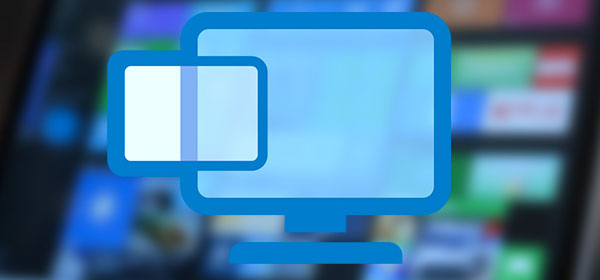Сьогодні ми розглянемо вбудовану у Windows функцію “розумного” видалення непотрібних даних, дізнаємось які файли видаляються під час очищення диска, а також розберемося з тим, які дані можна видалити без наслідків для роботи операційної системи.

Зміст
- Як використовувати функцію «Очищення диска»
- Файли, видалення яких може вплинути на роботу або функції Windows
Вбудована функція “Очищення диска” у Windows була спеціально додана розробниками операційної системи для можливості звільнити зайвий простір накопичувача від тимчасових файлів та непотрібної інформації, що накопичується на носії в процесі функціонування системи.
«Очищення диска» дозволяє швидко очистити дані, але також може видалити частину тих файлів, які можуть бути використані для відкату та відновлення системи або встановлення деяких оновлень.
Нижче ми наведемо приклади таких файлів, а також інших даних, здатних бути корисними в деяких моментах роботи комп’ютера.
Як використовувати функцію «Очищення диска»
Для запуску функції «Очищення диска» необхідно:
Перейти в папку «Мій комп’ютер» або «Цей комп’ютер», після чого знайти диск, до якого планується застосувати функцію очищення та натиснути на його іконку праворуч кнопкою миші. У контекстному меню слід вибрати пункт «Властивості».
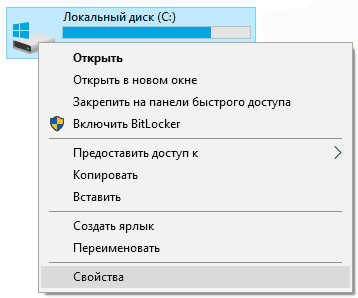
У вікні, що відкрилося на вкладці «Загальні», відразу під діаграмою заповнення носія можна виявити кнопку «Очищення диска». Для переходу в меню очищення слід натиснути на кнопку.
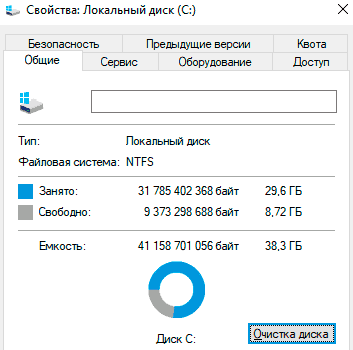
Також існує інший спосіб входу в функцію «Очищення диска». Для його виконання достатньо натиснути правою кнопкою миші по меню «Пуск», вибрати пункт «Виконати» (також його можна викликати поєднанням клавіш Win+R) і у вікні ввести команду «cleanmgr.exe» та натиснути «Ок».
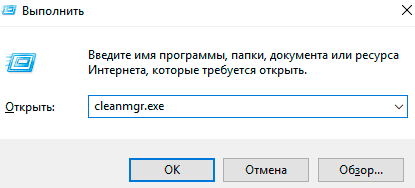
У новому вікні слід вибрати диск, до якого потрібно застосувати очищення.
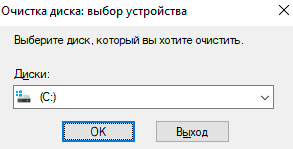
У меню очищення диска можна ознайомитися та поставити галочки над даними, готовими для видалення. Крім цього, тут є кнопки «Очистити системні файли» та «Переглянути файли».
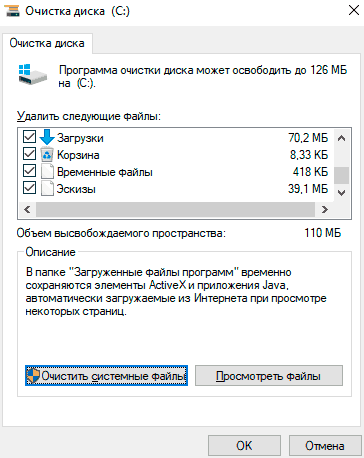
При натисканні на першу – відкриється меню, де можна буде видалити тимчасові системні файли.
Якщо натиснути другу – відкриється місце розташування файлів у провіднику.
Для повного очищення розділу натискаємо «Очистити системні файли».
Важливо! Для переходу до цього пункту поточний запис користувача повинен мати права адміністратора.
У вікні, користувач може встановити галочки навпроти всіх файлів, які можна очистити. Об’єм віддаленої інформації буде показаний у графі «Обсяг простору, що звільняється». Після вказівки файлів для видалення, приступити до очищення диска можна за допомогою кнопки «Ok».
Файли, видалення яких може вплинути на роботу або функції Windows
При видаленні особливих даних функцією “Очищення диска” користувач може не мати доступу до деяких функцій і параметрів. Як правило, такі дані використовуються для відновлення та відкату системи або для скидання налаштувань ОС. /p>
Якщо такі функції важливі для користувача, не слід видаляти:
“Тимчасові файли інсталяції Windows” – дані, необхідні для повернення комп’ютера до початкового стану. Оригінальний розмір файлів може досягати більше п’яти гігабайт. Цей пакет даних дуже важливий для тих, хто бажає залишити функцію скидання налаштувань системи до заводських із збереженням встановлених програм та файлів.
“Файли журналу оновлень” – інсталяційні файли останніх оновлень Windows. Неактуальні файли для користувачів, які не оновлюють систему, проте можуть знадобитися для відкату оновлень.
“Файли дампа пам’яті для системних помилок” – інформація, яка записується системою про помилки в автоматичному режимі. Ці файли можуть бути корисними для діагностики проблем комп’ютера. Звичайними користувачами ці файли практично не використовуються, тому в більшості ситуацій їх можна видалити.
“Пакети драйверів пристроїв” – дані старих драйверів. Можуть бути корисними, якщо користувач хоче мати можливість провести відкат драйверів до попередньої версії.
“Файли оптимізації доставки” – дані, що дозволяють системі завантажувати оновлення зі сторонніх джерел при поганому інтернет-з’єднанні. Ця система працює подібно до класичних торрент-програм, дозволяючи отримувати оновлення не тільки з офіційних серверів Microsoft, але й з інших джерел, у тому числі інших користувачів.
“Попередні версії Windows” – пакети інформації, необхідні для того, щоб користувач міг повернутися на більш стару версію ОС. Ці файли автоматично видаляються через 30 днів.
“Автономні веб-сторінки” – збережені сторінки, які можна переглядати без підключення до мережі.
“Лог-файли установки” – інформація, що створюється при установці утиліт та програм. Можуть бути корисними при пошуку певних проблем із програмним забезпеченням та його встановленням.
“Системні помилки файлів мінідампа” та інші дані, що несуть у собі звіти про помилки – файли, що зберігають інформацію про критичні помилки системи. З їх допомогою можна дізнатися про причини помилок і синього екрана.
Як видно з переліченого вище списку, тимчасові дані, які можуть бути видалені функцією “Очищення диска”, можуть бути корисні в досить рідкісних ситуаціях. Крім цього, для використання такої інформації, користувач повинен мати досить високий рівень володіння та знань системи Windows.
Інші файли, що знаходяться в списку для очищення, можуть бути використані в ще вужчому спектрі дій, тому їх видалення ніяк не зашкодить системі та дозволить очистити достатній обсяг дискового простору. Якщо після очищення диска вбудованою функцією місця на диску все ще не вистачає, рекомендуємо ознайомитися зі статтею “8 способів звільнити місце на жорсткому диску”.